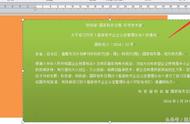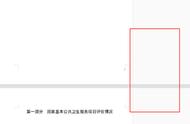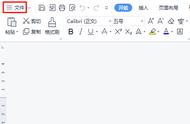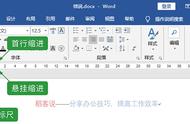排版一直对不齐?图片点击居中了却没有真的居中?表格始终无法居中对齐?
猜你的word文档还在使用空格控制缩进,其实最标准最快捷的办法是利用标尺,以上的问题都可以轻松解决。
标尺是啥?相信不熟悉WORD的你一脸懵逼,其实标尺是一个用于「文档缩进」的小工具,使用标尺可以快速保证文档的统一。
- 如何利用标尺1秒首行缩进/悬挂缩进/左右缩进?
- 如何利用标尺判断图片是否真正居中?
- 表格没法对齐的数据如何利用标尺快速搞定?
- ...
发现懵了吧,Word高手和新手的差距有多大呢?一个标尺就能快速检测出来,同样标尺在PPT中排版也同样适用。
今天就来和大家分享关于标尺的几个高效率必学技巧~打开Word,在文档的上方和左侧,有两把标有数字,类似尺子一样的东西,他们就是「标尺」,标尺的默认单位是“字符”。
如果你的word页面上没有显示表示,可以通过「视图」->「显示」->「标尺」前打勾显示即可。

标尺有什么用呢?使用标尺可以便捷地查看/设置制表符、移动表格、对齐等等。
先来看下在文档上方的水平标尺,标尺上共有 4 个滑块,控制文字的缩进:左缩进、右缩进、首行缩进和悬挂缩进。

其中首行缩进各位小伙伴应该都很熟,通常都是在段落设置里操作的,不过有了标尺,直接拉动标尺滑块即可快速搞定。